طریقه نصب برنامه در مکینتاش | همراه رایانه
همانطور که می دانید برای نصب برنامه های اجرایی راههای متقاوتی وجود دارد. بعضی از فایلها به صورت DMG می باشند و بعضی نیز به صورت اجرایی می باشند که نصب هر کدام از آنها نیز متفاوت می باشد.
طریقه نصب برنامه در مکینتاش | همراه رایانه
طریقه نصب فایل DMGبرای نصب فایل DMG می بایست ابتدا فایل نصب برنامه را از یک منبع یا سایت معتبر دریافت کنید. سپس روی فایل دانلود شده دابل کلیک کنید تا محتوای فایل نمایش داده شود در این قسمت فایل اجرایی شما نمایش داده می شود کافیست فایل برنامه را به سمت قسمت Application درگ کنید. می بینید که برنامه در قسمت Finder,Dock و ... قرار گرفته و آماده اجرا شدن می باشد. ژس از اولین اجرا پیغامی مبنی بر پذیرفته شدن نمایش داده می شود که روی عبارت I agree کلیک می کنیم. برنامه نصب شده و آماده اجرا شدن می باشد.
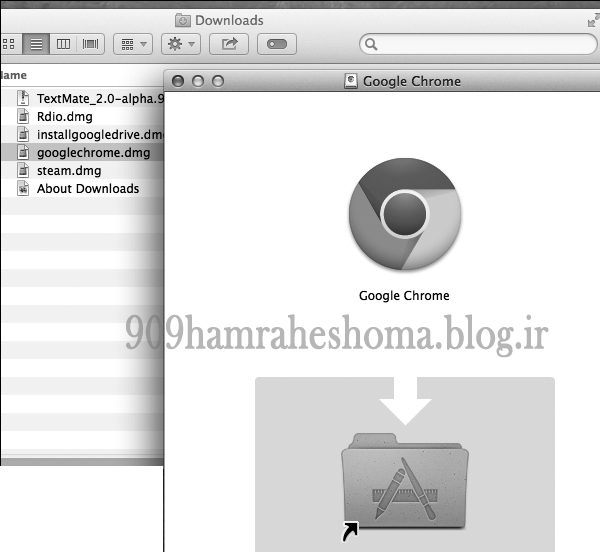
نصب فایل اجرایی یا Application
برای نصب فایلهای اجرایی در مکینتاش نیز راهی طولانی زیادی پیش رو نخواهیم داشت. فقط کافیست روی فایل اجرایی یا همان Application دابل کلیک کنیم تا بتوانیم برنامه را اجرا کنیم. ر واقع بعد از دابل کلیک آیکن برنامه روی پوشه Application قرار می گیرد.
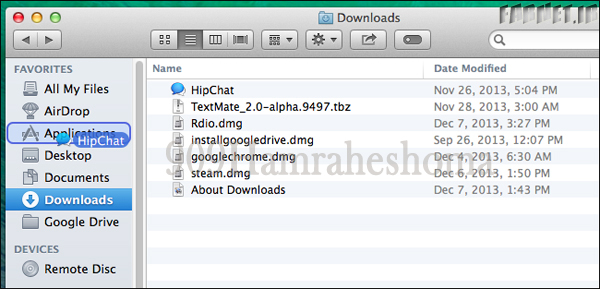
آرشیو Aechive
بعضی از برنامه ها هم هستند که بصورت Archive یا Application نیستند بلکه با پسوند Tar , gz,Tbz می باشند. برای نصب این فایلها نیز کافیست روی آنها دابل کلیک کنیم تا به صورت خودکار درون آرشیو برنامه های نصب شده قرار بگیرند.
نصب برنامه هایی که به صورن Installer می باشند.
فایلهایی که در مک به صورت اجرایی یا Exeمی باشند در مک بصورت PKG می باشند. برای نصب اینگونه برنامه ها کافیست روی آنها دابل کلیک کنید. خود سیستم عامل مراحل اجرای نصب برنامه در ادامه می دهد حتی دیگرنیازی نیست آیکن این برنامه را در پوشه Application قرار دهیم.
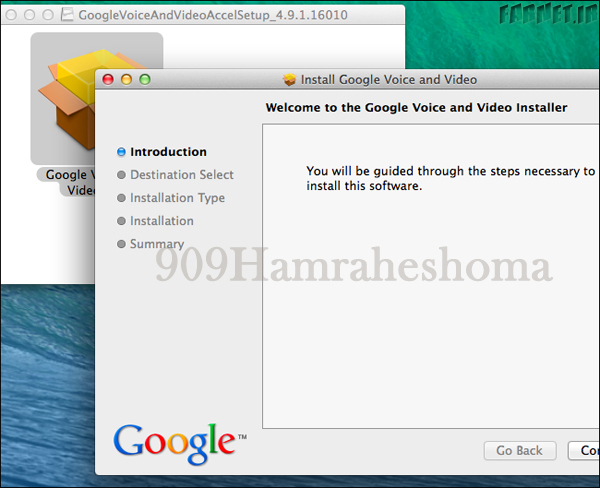
حالت مقاومت در برنامه های تائید نشده یعنی عبور از گذرگاه (GateKeeper)
زمانی که از محلی به غیر از گذرگاه مکینتاش یک فایل یا برنامه را دانلود می کنید پیغامی صادر می شود مبنی بر اینکه ین نرم افزار آسیب دیده است و نباید آنرا نصب کنید. یک کاربر آماتور در حالت عادی یا برنامه را حذف کرده و وارد پوشه trash می کند و یا اینکه در نهایت از نصب این نرم افزار متصرف می شود. ولی برای اینکه بتوانیم به برنامه مجوز دسترسی داده و آنرا نصب کنید نیاز است تا وارد system Preference شوید. این گزینه را می توانید از قسمت Dock اجرا کنید. گزینه privacy & Security را باز کنید. فقل را انتخاب و پسورد را وارد نمایید. همچنین تنظیمات allow apps را به Anyways تغییر دهید. اینکار در واقع به شما اجازه می دهد که برنامه هایی را که از منابع ناشناس دریافت کرده اید را بتوانید نصب کنید.
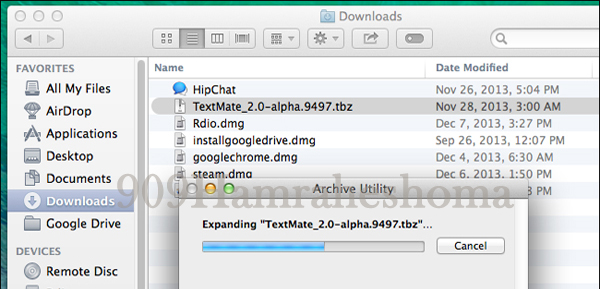


 محمد
محمد